
|
Die Bereitstellung und Sicherung unser digitalen Daten ist in der heutigen Zeit immer wichtiger geworden. Mehrere Geräte in einem Haushalt sind also keine Seltenheit mehr und um damit einen reibungslosen Datenaustausch zu gewährleisten, sind Netzwerkspeicherlösungen (NAS) mittlerweile fast überall anzutreffen.
Das möchte der Amiga Anwender natürlich auch nutzen und ebenso Zugriff auf sein NAS erhalten. Der einfachste und oftmals auch schnellste Weg ist und bleibt das gute alte FTP Protokoll. Dies sollte auch von allen NAS-Modellen unterstützt werden. Es gibt aber auch die Möglichkeit das NAS als Laufwerk über Samba (SMB) mittels SMBFS am Amiga einzubinden.
Wichtig hierbei zu wissen ist, das SMBFS nur das SMB1 Protokoll und die Authentifizierungsmethode NTLMv1 unterstützt, was das eigene NAS-Modell bereitstellen muss. Beides gilt allerdings als veraltet und unsicher. Es sollte daher auch mit bedacht gewählt werden und die NAS nicht unbedingt direkt aus dem Internet erreichbar sein.
|

|
Wer sich für ein NAS-Modell von Synology entschieden hat, ist mit der aktuellen DSM 7 Software weiterhin zu SMB1 kompatibel, muss dies aber manuell entsprechend einstellen.
|
|
Im ersten Schritt gilt es den SMB-Dienst auf der Synology zu aktivieren. In der Systemsteuerung findet sich dazu unter Dateidienste der entsprechende Haken SMB-Dienst aktivieren im Reiter SMB. Wir bestätigen die Einstellungen mit einem Klick auf den Übernehmen-Schaltknopf unten rechts.
Unter Erweiterte Einstellungen muss im Reiter Allgemein das Mindest-SMB-Protokoll auf SMB1 gesetzt werden. Anschließend muss im Reiter Sonstiges noch ein Haken unter NTLMv1-Authentifizierung aktivieren gesetzt werden. Die gemachten Einstellungen werden nun über den Schaltknopf Speichern übernommen.
Es erfolgt abschließend seitens Synology nochmal ein Hinweis auf die veraltete und unsichere SMB-Konfiguration. Mit der Bestätigung von Ja wird der SMB-Dienst neu gestartet und ist danach einsatzbereit.
|

|
Nach der Konfiguration des NAS gilt es nun SMBFS entsprechend einzurichten. Benötigt werden in der Regel Angaben zu Benutzer, Passwort, Arbeitsgruppe und die Adresse der Freigabe samt Ordner.
Die Shell Zeile zum einbinden des freigegebenen Laufwerks auf dem Netzwerklaufwerk hat folgendes Format:

|
Run >NIL: smbfs Volume=DiskStation Workgroup=WORKGROUP User=User Password=12345 Service=//DiskStation/Amiga
|
|
|
Mit Volume geben wir den gewünschten Namen der eingebundenen Freigabe unter AmigaOS an, dieser kann also frei gewählt werden. Unter Workgroup, User und Password tragen wir die entsprechende Vorgaben unseres Servers ein, auf dem sich die Freigaben befinden. Bei Service kommt nun die lokale Adresse unseres Servers hinzu, entweder als IP (z.B. 192.168.0.1) oder den eingstellten Namen (z.B. DiskStation), gefolgt von einem freigegebenen Ordner oder Laufwerk. Sind mehrere Ordner oder Laufwerke angelegt, muss für jeden eine Zeile erstellt werden. Es ist darauf zu achten, das diese dabei auch eigenständige Volume Namen bekommen.
|

|
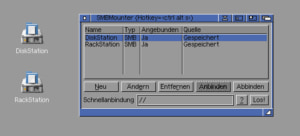  Es gibt nun verschiedene Möglichkeiten SMBFS zu starten, über die man sich vorab entscheiden muss. Soll das Laufwerk bei jedem Start automatisch eingebunden werden oder nur bei Bedarf. Beim automatischen Start kann die oben konfigurierte Zeile direkt in die User-Startup Datei eingetragen werden. Möchte man das Laufwerk nur bei Bedarf einbinden, empfiehlt sich das Einfügen der Zeile in eine Script Datei, die dann einfach per Mausklick gestartet werden kann. Mit SMBMounter lassen sich die Einträge sehr bequem über eine Oberfläche anbinden und auch wieder abbinden. Die Einträge werden dann anschließend als Laufwerke auf der Workbench angezeigt und können wie lokale Festplatten benutzt werden. Es gibt nun verschiedene Möglichkeiten SMBFS zu starten, über die man sich vorab entscheiden muss. Soll das Laufwerk bei jedem Start automatisch eingebunden werden oder nur bei Bedarf. Beim automatischen Start kann die oben konfigurierte Zeile direkt in die User-Startup Datei eingetragen werden. Möchte man das Laufwerk nur bei Bedarf einbinden, empfiehlt sich das Einfügen der Zeile in eine Script Datei, die dann einfach per Mausklick gestartet werden kann. Mit SMBMounter lassen sich die Einträge sehr bequem über eine Oberfläche anbinden und auch wieder abbinden. Die Einträge werden dann anschließend als Laufwerke auf der Workbench angezeigt und können wie lokale Festplatten benutzt werden.
|

|
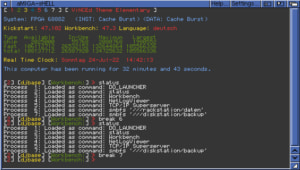  Um die Ordner oder Laufwerk wieder abzubinden gibt es auch hier wieder verschiedene Wege. Der einfachste Weg erfolgt wieder über den SMBMounter, bei dem man mit einem Klick mit der Maus die Freigabe wieder entfernen kann. Wurden die Freigaben über ein Script oder die User-Startup eingebunden, so müssen diese wieder über die Shell abgebunden werden. Dazu wird nun ein neues Shellfenster geöffnet und mit dem Befehl status die aktuelle Prozessnummer von SMBFS ermittelt. Anschließend kann dieser Prozess mittels break <Nummer> beendet werden und die eingebundenen Laufwerke werden vom System abgebunden. Um die Ordner oder Laufwerk wieder abzubinden gibt es auch hier wieder verschiedene Wege. Der einfachste Weg erfolgt wieder über den SMBMounter, bei dem man mit einem Klick mit der Maus die Freigabe wieder entfernen kann. Wurden die Freigaben über ein Script oder die User-Startup eingebunden, so müssen diese wieder über die Shell abgebunden werden. Dazu wird nun ein neues Shellfenster geöffnet und mit dem Befehl status die aktuelle Prozessnummer von SMBFS ermittelt. Anschließend kann dieser Prozess mittels break <Nummer> beendet werden und die eingebundenen Laufwerke werden vom System abgebunden.
|

|
Veröffentlicht am Sonntag, 24. Juli 2022 von Matthias
|

|

